Att ha DVD-skivor kommer att ta upp mycket plats i ditt rum. Det är därför många människor förvandlas till ett sätt där de kan bli av med att stapla massor av skivor utan att hålla ett register över innehållet på sina DVD-skivor. En av de bästa lösningarna på denna fråga är att kopiera DVD-skivan till Mac-hårddisken. Det finns många faktorer att ta hänsyn till när man gör en sådan uppgift. Ändå, i den här artikeln kommer vi att lära ut och ge dig det enklaste, mest effektiva och mest effektiva sättet att göra det. Dessutom kommer du också att läsa om det rätta sättet att spara din DVD till Mac iTunes. Låt oss därför börja kollokviet med att läsa informationen nedan och göra oss redo att uppfylla våra mål för att hålla dina favorit-DVD-filmer på spel.
Del 1. Det mest effektiva sättet att kopiera DVD till Mac-hårddisk
Att kopiera DVD-filmer till din Mac-maskinvara kommer aldrig att vara effektivt utan att använda AVAide DVD Ripper. Ja, denna DVD-ripper kan ge dig samma kvalitet på filmen som du har från din DVD genom att rippa den. Dessutom stöder denna programvara mer än 300 format som du kan spela på dina olika enheter. Bortsett från det extraherar denna fantastiska programvara ljudet från dina hem-DVD-skivor för att digitalisera dem till olika ljudformat för din Mac, som AC3, AAC, M4A, MP3, etc. Vad mer? Den ger användarna generöst några redigeringsverktyg som ger dig över dina förväntningar när det gäller att beskära, trimma, slå samman, lägga till effekter, filter och mycket mer när du importerar DVD till Mac.
- Den kopierar dina flera DVD-filmer i ISO och mapp till din Mac samtidigt utan att förlora kvaliteten.
- Kom med fantastiska alternativ för att anpassa dina DVD-filmer.
- Stöd för olika typer av utgångar som MOV, MP4, etc.
- Ingen vattenstämpel på dina rippade filmer.
Hur man kopierar DVD till Mac med AVAide DVD Ripper
Steg 1Skaffa AVAide DVD Ripper till din Mac genom att installera den smidigt. Starta sedan programvaran och börja justera Plus ikonen i mitten av gränssnittet eller alternativet Ladda DVD. Glöm inte att sätta in din DVD i din Mac innan du laddar den med denna programvara.
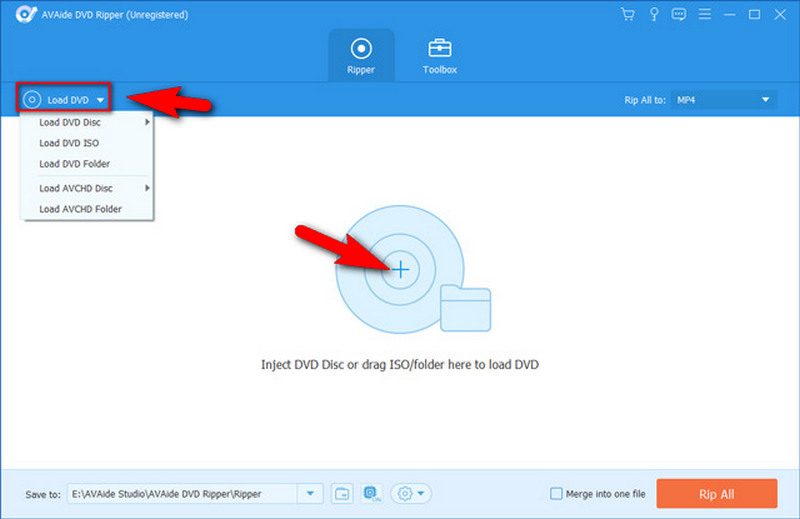
Steg 2Så här kopierar du filmer från DVD till Mac. När du har laddat DVD-titlarna, gå till Rip All To alternativ för att se olika format av video och enhet. Vänligen välj den du föredrar för dina utgångar, eller bättre att välja MP4 eller MOV eftersom de är standardformaten som Mac stödjer.
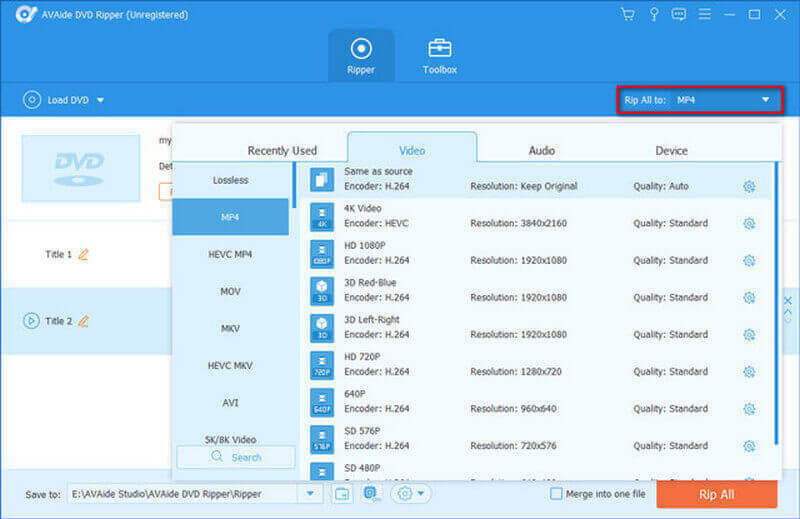
Steg 3Den här gången, om du vill redigera filen, kan du klicka på Redigera ikonen under den uppladdade filen. Efter det tar den dig till inställningsfönstret, där du kan justera rotera &beskär, effekter & filter, vattenstämpel, ljud och undertext. Klicka på OK knappen för att tillämpa ändringarna för säkerhets skull. Gå annars till nästa steg om du inte vill redigera filen.
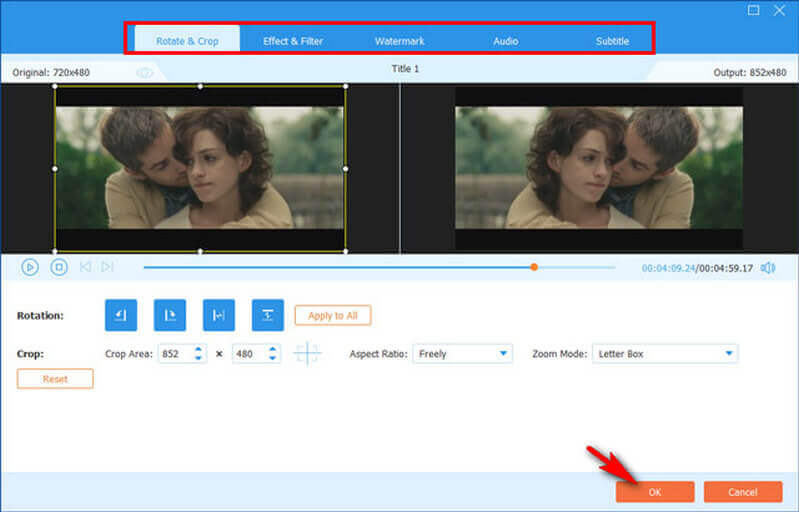
Steg 4Slutligen, låt oss börja kopiera DVD-skivan till Mac-hårddisken genom att klicka på Rippa alla flik. Vänta tills den snabba rippningsprocessen är klar och se sedan mappens namn i filen Spara till alternativ.
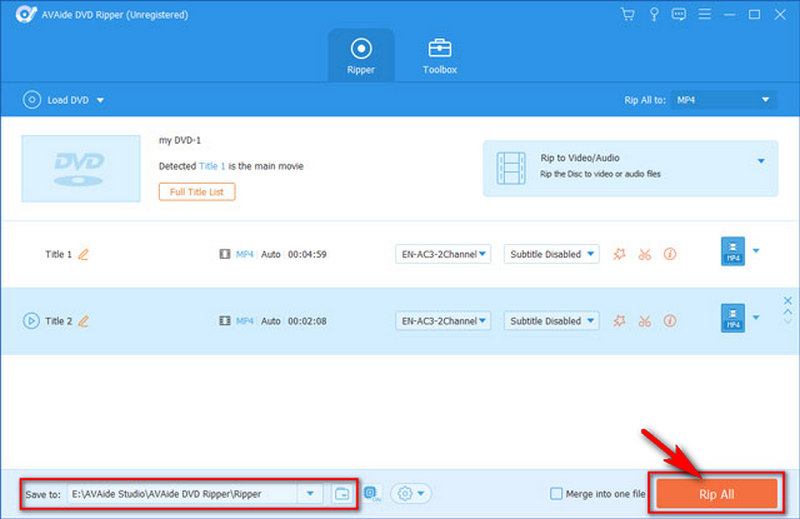
Om du behöver konvertera DVD till MKV, WMV eller andra videoformat är AVAide DVD Ripper fortfarande ett bra val. Dessutom kan den användas som en DVD-ljudextraktor till rippa DVD till MP3 eller andra ljudfiler.
Del 2. Hur man sparar DVD till Mac i iTunes
Efter att ha rippat dina DVD-filmer med AVAide DVD Ripper kan du nu spara dem i biblioteket i din iTunes. Du kan se i stegen nedan att du kan göra uppgiften bra utan att använda ett tredjepartsverktyg så länge du har den senaste uppdateringen av iTunes. Följ därför riktlinjerna för att göra det ordentligt.
Steg 1Starta iTunes på din Mac. Klicka sedan på Fil alternativet i det övre vänstra hörnet och klicka Lägg till fil i biblioteket eller den Lägg till mapp till biblioteket alternativ.
Steg 2Efter det är det dags att bläddra i mappen där dina rippade DVD-skivor finns och klicka på Öppen flik. Och det är hur man sparar DVD till Mac iTunes.
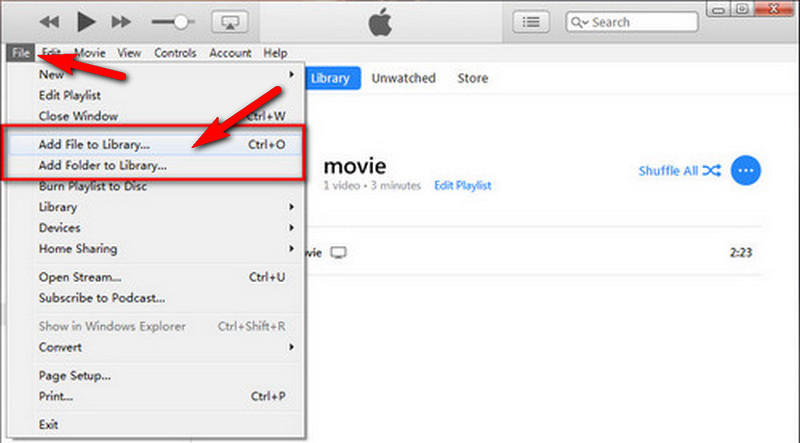
Steg 3Du kan nu kontrollera filmerna du just sparat genom att gå till Film ikonen som en del av bandet.
Del 3. Hur man överför DVD till extern hårddisk på Mac
Låt oss nu ta itu med hur du kan överföra DVD:n till din hårddisk. Som vi alla vet är det en riskabel uppgift att ansluta hårddiskar till Mac. Det orsakar ibland problem, särskilt för de hårddiskar som är förformaterade av NTFS-filsystemet. Det beror på att det finns tillfällen då macOS kan läsa dem men inte skriva på dem. Därför, om du hanterar samma problem, kanske du vill formatera om din enhet först. Fortsätt sedan till riktlinjerna för hur du överför en DVD till en extern hårddisk på Mac nedan.
Steg 1Anslut din hårddisk till din Mac. Gå sedan till Upphittare för att leta efter den externa enhet du anslutit till och klicka på den.
Steg 2Dra nu dina DVD-filer och släpp dem i hårddiskens fönster. Vänta tills överföringsprocessen är klar.
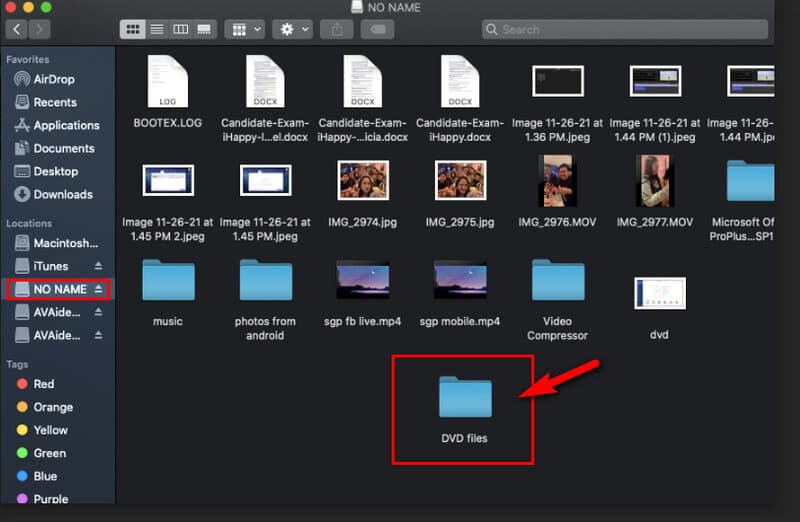
Steg 3Till sist, mata ut hårddisken säkert genom att klicka på Kontrollera tangenten och din hårddiskikon samtidigt.
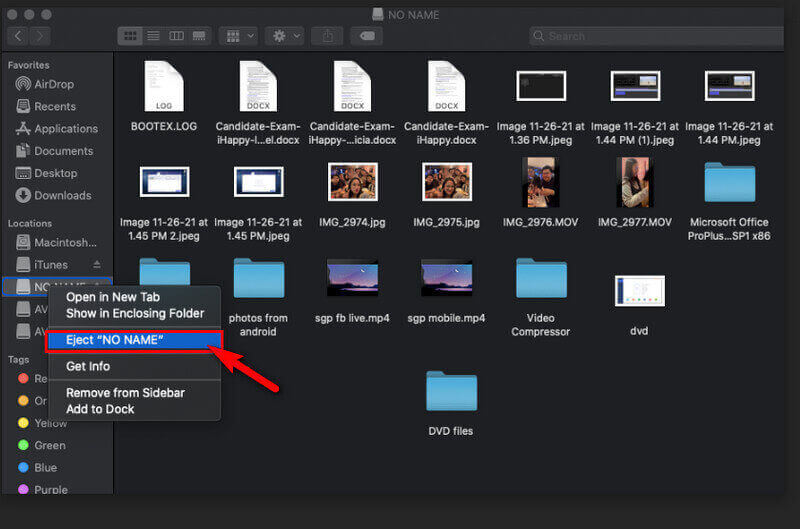


![]() AVAide DVD Ripper
AVAide DVD Ripper
Rippa DVD-filmer till olika video- och ljudformat, såväl som populära enheter.
Del 4. Vanliga frågor om DVD-kopiering till Mac
Kan jag ladda ner DVD till Mac utan programvaran?
Ja. Du kan faktiskt kopiera DVD-skivor på din macOS utan hjälp av programvara från tredje part. Vi rekommenderar dock inte att du gör det, för det kan vara så riskabelt för din dator. Dessutom stöder macOS endast kopiering av DVD-skivor som inte har något digitalt kopieringsskydd.
Hur kan jag rippa en krypterad DVD till MP4 på min Mac?
Det säkraste, enklaste och snabbaste sättet att kopiera din krypterade DVD är att använda AVAide DVD Ripper. Följ bara stegen för hur rippa DVD-skivor till MP4 här.
Hur lång tid tar det att kopiera DVD-skivor?
Det beror på vilken ripper du använder. Om du kopierar DVD-skivor till Mac-hårddisk med AVAide DVD Ripper, tar det bara mindre än fem minuter att rippa batchfiler. Det beror på att denna programvara är infunderad med en accelerationsteknik som hjälper processen att prestera snabbt.
Du har precis lärt dig det bästa sättet du kan använda för att kopiera dina filmer på DVD-skivor med AVAide DVD Ripper. Vi garanterar att denna programvara kommer att hålla din Mac säker och att den inte skadar dig. Så ladda ner och installera det nu och njut av att prova det!
Rippa DVD-filmer till olika video- och ljudformat, såväl som populära enheter.



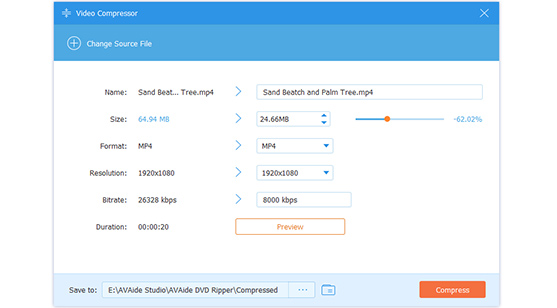


 Säker nedladdning
Säker nedladdning


